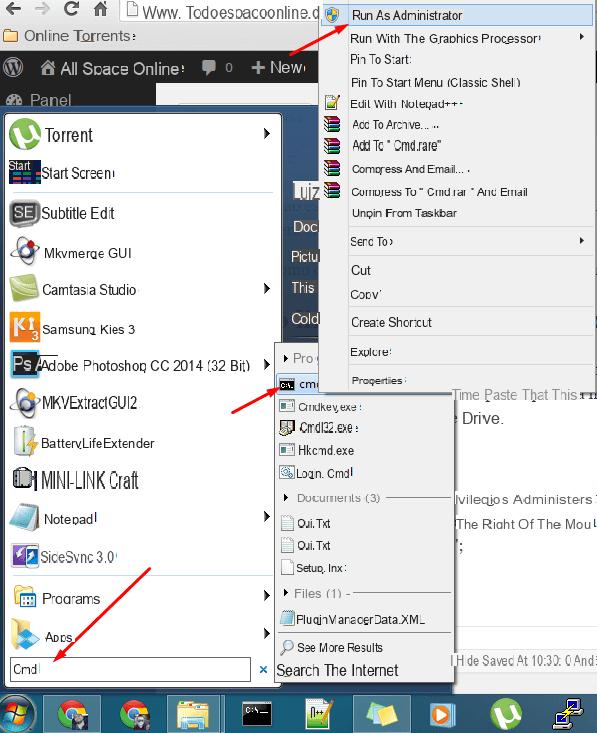
Les liens symboliques ou les liens symboliques sont peut-être un sujet peu connu mais extrêmement utile. Cette fonctionnalité Windows est importante car un lien symbolique est bien plus puissant et utile qu'un lien normal: dans cet article, nous découvrirons ce que sont les liens symboliques et comment vous pouvez créer un lien symbolique dans Windows 10 (que nous prenons comme exemple de système d'exploitation et de référence).
A la fin de l'article je vous apporterai également une commande pour créer des liens symboliques sous Linux et MacOS.
Informations préliminaires
Nous recommandons toujours de faire une installation à travers un Licence 100% authentique et originale, c'est pour éviter la perte de données ou les attaques de pirates. Nous sommes conscients que l'achat d'une licence sur la boutique Microsoft a un coût élevé. Pour cela nous avons sélectionné pour vous Mr Key Shop, un site fiable avec assistance gratuite spécialisée en dans votre langue, paiements sécurisés et expédition en quelques secondes par e-mail. Vous pouvez vérifier la fiabilité de ce site en lisant les nombreuses critiques positives vérifiées. Des licences Windows 10 sont disponibles sur cette boutique à des tarifs très avantageux. De plus, si vous souhaitez effectuer une mise à niveau vers les dernières versions des systèmes d'exploitation Windows, vous pouvez également acheter la mise à niveau vers Windows 11. Nous vous rappelons que si vous disposez d'une version authentique de Windows 10, la mise à niveau vers le nouveau système d'exploitation Windows 11 sera sois libre. Également sur le magasin, vous pouvez acheter les différentes versions des systèmes d'exploitation Windows, les packages Office et le meilleur antivirus du marché.
Liens symboliques : qu'est-ce que c'est ?
Lorsque vous créez un lien pour un fichier ou un dossier, vous créez simplement un lien qui pointe vers ce fichier ou dossier spécifique, rien de plus. Les liens symboliques sont plus qu'un simple raccourci. Ils agissent comme un fichier ou un dossier virtuel lié au fichier ou au dossier réel.
Lorsque vous créez un lien symbolique pour un fichier, il apparaît comme s'il s'agissait du fichier réel, alors qu'en réalité, ce lien redirige simplement vers le fichier réel en arrière-plan.
En plus des fichiers, vous pouvez également créer des liens symboliques pour les dossiers. En termes simples, un lien symbolique n'est rien de plus qu'une chaîne de texte qui permet au système d'exploitation de savoir qu'il s'agit simplement d'un chemin vers un autre fichier ou dossier.
Par exemple, la plupart des applications cloud que vous installez sur votre système ne peuvent synchroniser que les fichiers et dossiers qui se trouvent dans leur propre dossier. Mais il y aura des moments où vous pourriez avoir un dossier sur un autre lecteur que vous souhaitez synchroniser avec le cloud.
Cependant, si vous ne souhaitez pas déplacer le dossier de son emplacement actuel ou ne souhaitez pas faire de copie du dossier, dans de telles situations, vous pouvez simplement créer un lien symbolique dans le dossier cloud qui référence le contenu de la destination dossier sans réellement déplacer ou copier le dossier. dossier réel.
Et ainsi vous pouvez le synchroniser !
Depuis un lien symbolique est juste un dossier virtuel qui agit comme un chemin vers le dossier réel, vous n'avez même pas à vous soucier du lien symbolique qui consomme de l'espace disque.
Comment créer des liens symboliques
Même si la procédure que je vous montre est testée et fait référence à Windows 10, sachez que vous pouvez appliquer les mêmes commandes pour créer des liens symboliques également sur Windows Vista et versions ultérieures.
Créer des liens symboliques sous Windows est assez simple : il faut utiliser la commande mklinkil. Pour commencer, appuyez sur "Win + X"Et puis sélectionnez l'option"Invite de commandes (administrateur)”Pour ouvrir l'invite de commande avec des privilèges d'administrateur.
Une fois l'invite de commande ouverte, vous devrez utiliser le format "mklink symbolique_link chemin vers original_file« Pour créer le lien symbolique. Dans l'exemple suivant j'ai créé un lien symbolique en E: d'un fichier texte situé en C ::
mklink "C:UsersPC TaninoDesktop"foto.jpg E:foto2.jpg
Une fois le lien symbolique créé, son icône apparaîtra également. Bien sûr, vous pouvez utiliser la commande mklink pour créer des liens vers des dossiers au lieu de fichiers : de cette façon, vous pouvez accéder à tous les fichiers et dossiers à l'intérieur du dossier réel.
pour supprimer un lien symbolique supprimez-le simplement comme s'il s'agissait d'un autre fichier ou dossier : sélectionnez l'icône et appuyez sur la touche Cancun sur le clavier pour supprimer le lien symbolique.
Programmes de création de liens symboliques
La procédure que je vous ai indiquée est valable pour créer des liens symboliques sans utiliser aucun programme pouvant le faire pour vous. Si vous ne souhaitez pas utiliser l'invite de commande, car vous la trouvez trop galeuse ou gênante, faites-vous aider par un logiciel spécialement conçu à cet effet.
Voici une liste de programmes utiles pour créer des liens symboliques :
- Mover vapeur
- Déménageur d'applications
- SymMover
- Lienmagie
- Extension de coque de lien dur
- lien symbolique
Pour Linux et MacOS
Même si dans ce guide nous avons parlé de Windows, sachez que vous pouvez également créer des liens symboliques sous Linux et MacOS. Je vais vous montrer brièvement comment faire, puisque la commande est la même et doit être lancée depuis le terminal :
ln -s chemin du lien_symbolique vers original_file_or_folder
Créer des liens symboliques fait partie de ces astuces que tout le monde ne connaît pas mais qui s'avéreront vraiment utiles, croyez-moi !
Des doutes ou des problèmes ? Nous vous aidons
N'oubliez pas de vous abonner à notre chaîne Youtube pour les vidéos et autres critiques. Si vous souhaitez rester à jour, abonnez-vous à notre chaîne Telegram et suivez-nous sur Instagram. Si vous souhaitez recevoir de l'aide pour toute question ou problème, rejoignez notre communauté Facebook ou contactez-nous sur Instagram. N'oubliez pas que nous avons également créé un moteur de recherche rempli de coupons exclusifs et des meilleures promotions du web !


























